Menyiapkan RAID 1 (mirroring) Menggunakan 'dua disk' di Linux - Bagian 3
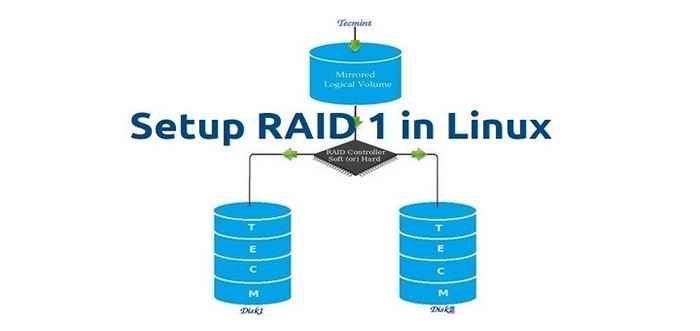
- 4123
- 1245
- Dominick Barton
Mirroring Raid berarti klon yang tepat (atau cermin) dari penulisan data yang sama untuk dua drive. Minimal dua jumlah disk lebih diperlukan dalam array untuk membuat RAID1 dan hanya berguna, ketika kinerja baca atau keandalan lebih tepat daripada kapasitas penyimpanan data.
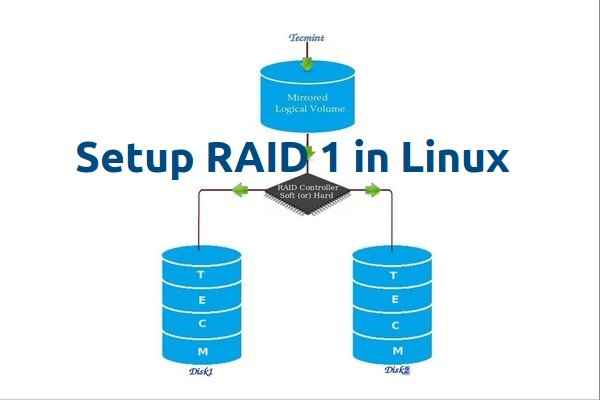 Pengaturan RAID1 di Linux
Pengaturan RAID1 di Linux Cermin dibuat untuk melindungi terhadap kehilangan data karena kegagalan disk. Setiap disk dalam cermin melibatkan salinan data yang tepat. Saat satu disk gagal, data yang sama dapat diambil dari disk fungsi lainnya. Namun, drive yang gagal dapat diganti dari komputer yang berjalan tanpa gangguan pengguna.
Fitur RAID 1
- Cermin memiliki kinerja yang baik.
- 50% ruang akan hilang. Berarti jika kita memiliki dua disk dengan total ukuran 500GB, itu akan menjadi 1TB tetapi dalam mirroring itu hanya akan menunjukkan kepada kita 500GB.
- Tidak ada kehilangan data dalam mirroring jika satu disk gagal, karena kami memiliki konten yang sama di kedua disk.
- Membaca akan bagus daripada menulis data untuk dikendarai.
Persyaratan
Minimum dua jumlah disk diizinkan untuk membuat RAID 1, tetapi Anda dapat menambahkan lebih banyak disk dengan menggunakan dua kali sebagai 2, 4, 6, 8. Untuk menambahkan lebih banyak disk, sistem Anda harus memiliki adaptor fisik RAID (kartu perangkat keras).
Di sini kami menggunakan perangkat lunak RAID bukan RAID perangkat keras, jika sistem Anda memiliki kartu RAID perangkat keras fisik bawaan Anda dapat mengaksesnya dari utilitas UI atau menggunakannya Ctrl+i Key.
Baca juga: Konsep dasar serangan di linux
Pengaturan server saya
Sistem Operasi: Centos 6.5 Alamat IP terakhir: 192.168.0.226 nama host: rd1.Tecmintlocal.COM DISK 1 [20GB]: /DEV /SDB DISK 2 [20GB]: /DEV /SDC
Artikel ini akan memandu Anda melalui petunjuk langkah demi langkah tentang cara mengatur perangkat lunak RAID 1 atau Cermin menggunakan mdadm (membuat dan mengelola serangan) di platform Linux. Meskipun instruksi yang sama juga berfungsi pada distribusi Linux lainnya seperti Redhat, Centos, Fedora, dll.
Langkah 1: Memasang Prasyarat dan Periksa Drive
1. Seperti yang saya katakan di atas, kami menggunakan utilitas MDADM untuk membuat dan mengelola serangan di Linux. Jadi, mari kita instal mdadm Paket Perangkat Lunak di Linux Menggunakan Alat Manajer Paket YUM atau APT-GET.
# yum install mdadm [pada sistem redhat] # apt-get install mdadm [pada sistem debain]
2. Sekali 'mdadm'Paket telah diinstal, kita perlu memeriksa drive disk kita apakah sudah ada serangan yang dikonfigurasi menggunakan perintah berikut.
# mdadm -e /dev /sd [b -c]
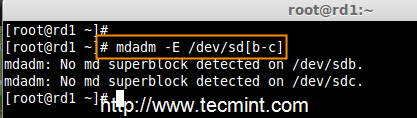 Periksa serangan pada disk
Periksa serangan pada disk Seperti yang Anda lihat dari layar di atas, bahwa tidak ada Super-blok terdeteksi, berarti tidak ada penggerebekan yang ditentukan.
Langkah 2: Partisi drive untuk RAID
3. Seperti yang saya sebutkan di atas, bahwa kami menggunakan dua partisi minimum /dev/sdb Dan /dev/sdc untuk membuat RAID1. Mari kita buat partisi pada dua drive ini menggunakan 'fdisk'Perintah dan ubah jenis yang menjadi serangan selama pembuatan partisi.
# fdisk /dev /sdb
Ikuti instruksi di bawah ini
- Tekan 'N'Untuk membuat partisi baru.
- Lalu pilih 'P'Untuk partisi primer.
- Selanjutnya pilih nomor partisi sebagai 1.
- Berikan ukuran penuh default hanya dengan menekan dua kali Memasuki kunci.
- Pers berikutnya 'P'untuk mencetak partisi yang ditentukan.
- Tekan 'L'Untuk mendaftar semua jenis yang tersedia.
- Jenis 'T'Untuk memilih partisi.
- Memilih 'fd'untuk Linux Raid Auto dan tekan Enter untuk diterapkan.
- Sekali lagi gunakan 'P'Untuk mencetak perubahan yang telah kami buat.
- Menggunakan 'w'untuk menulis perubahan.
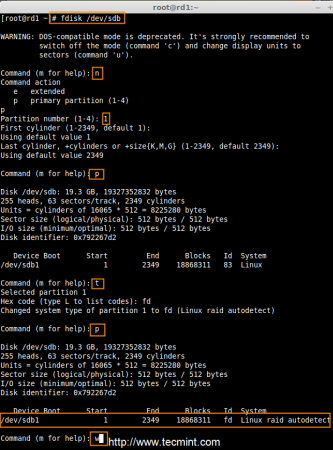 Buat Partisi Disk
Buat Partisi Disk Setelah '/dev/sdb'Partisi telah dibuat, selanjutnya ikuti instruksi yang sama untuk membuat partisi baru /dev/sdc menyetir.
# fdisk /dev /sdc
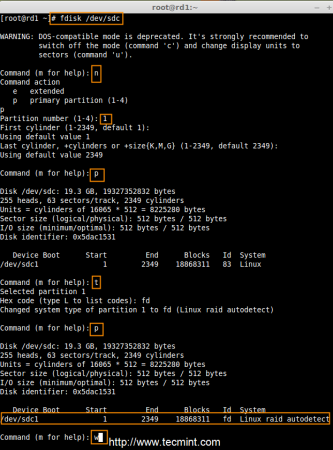 Buat partisi kedua
Buat partisi kedua 4. Setelah kedua partisi berhasil dibuat, verifikasi perubahan pada keduanya SDB & SDC Berkendara menggunakan yang sama 'mdadm'Perintah dan juga konfirmasi jenis serangan seperti yang ditunjukkan pada layar berikut.
# mdadm -e /dev /sd [b -c]
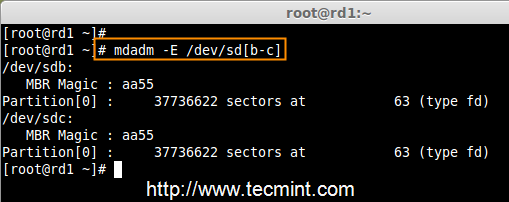 Verifikasi perubahan partisi
Verifikasi perubahan partisi 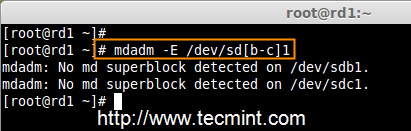 Periksa jenis serangan
Periksa jenis serangan Catatan: Seperti yang Anda lihat pada gambar di atas, tidak ada serangan yang ditentukan pada SDB1 Dan SDC1 mengemudi sejauh ini, itulah alasan kami mendapatkan sebagai tidak Super-blok terdeteksi.
Langkah 3: Membuat Perangkat RAID1
5. Selanjutnya buat perangkat raid1 dipanggil '/dev/md0'Menggunakan perintah berikut dan verity itu.
# mdadm --create /dev /md0-level = mirror--raid-devices = 2 /dev /sd [b-c] 1 # cat /proc /mdstat
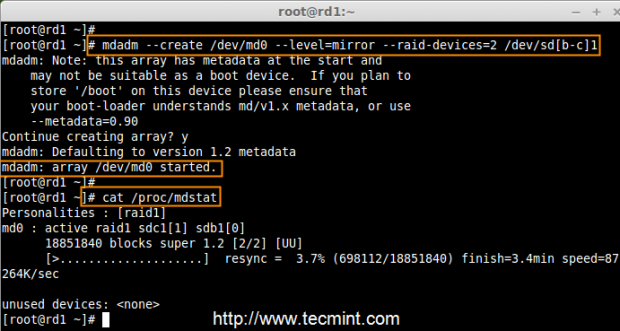 Buat perangkat RAID
Buat perangkat RAID 6. Selanjutnya periksa jenis perangkat RAID dan array RAID menggunakan perintah berikut.
# mdadm -e /dev /sd [b -c] 1 # mdadm ---detail /dev /md0
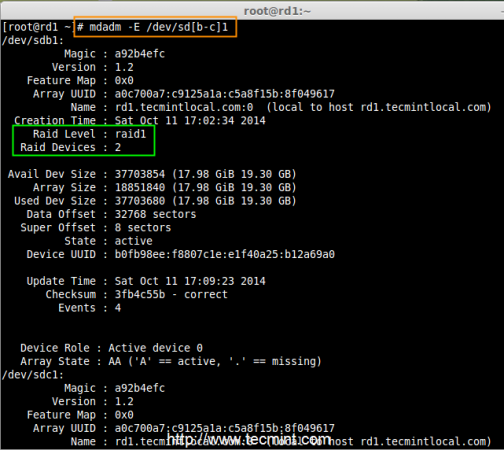 Periksa jenis perangkat RAID
Periksa jenis perangkat RAID 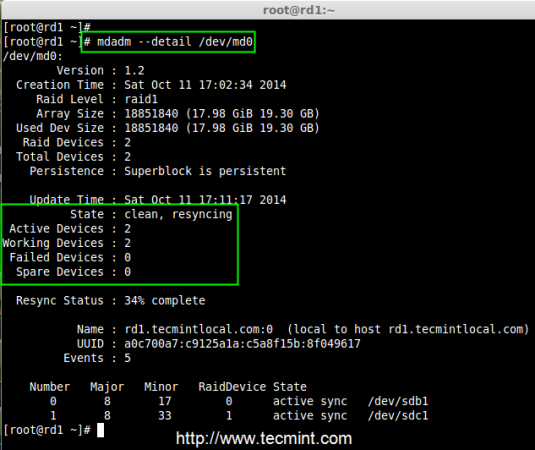 Periksa array perangkat RAID
Periksa array perangkat RAID Dari gambar di atas, orang dapat dengan mudah memahami bahwa RAID1 telah dibuat dan digunakan /dev/sdb1 Dan /dev/sdc1 partisi dan Anda juga dapat melihat statusnya sebagai pendaftaran ulang.
Langkah 4: Membuat Sistem File di Perangkat RAID
7. Buat sistem file menggunakan ext4 untuk md0 dan mount di bawah /mnt/raid1.
# mkfs.ext4 /dev /md0
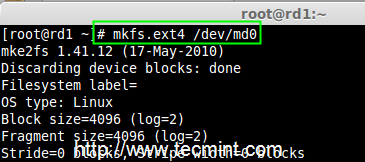 Buat sistem file perangkat RAID
Buat sistem file perangkat RAID 8. Selanjutnya, pasang sistem file yang baru dibuat di bawah '/mnt/raid1'dan buat beberapa file dan verifikasi konten di bawah titik mount.
# mkdir/mnt/raid1 # mount/dev/md0/mnt/raid1/ # touch/mnt/raid1/tecmint.txt # echo "tecmint raid setup">/mnt/raid1/tecmint.txt
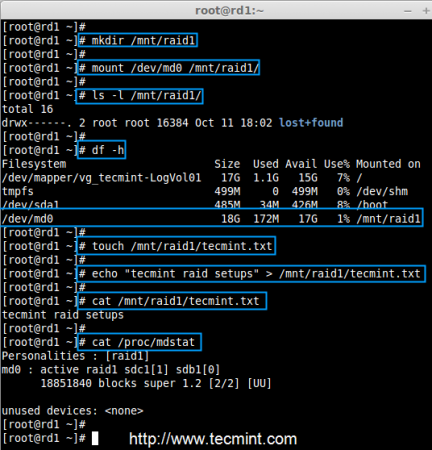 Perangkat Mount Raid
Perangkat Mount Raid 9. Untuk Auto-Mount Raid1 pada reboot sistem, Anda perlu membuat entri dalam file fstab. Membuka '/etc/fstab'File dan tambahkan baris berikut di bagian bawah file.
/dev/md0/mnt/raid1 ext4 default 0 0
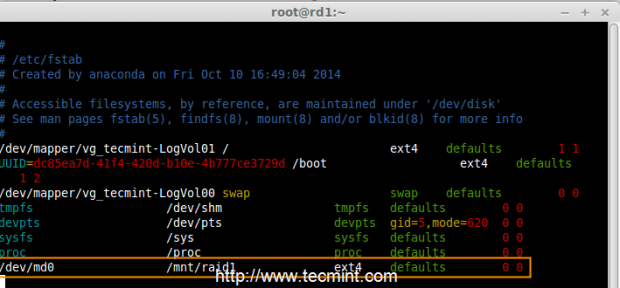 Perangkat RAID Automount
Perangkat RAID Automount 10. Berlari 'mount -A'Untuk memeriksa apakah ada kesalahan dalam entri fstab.
# mount -av
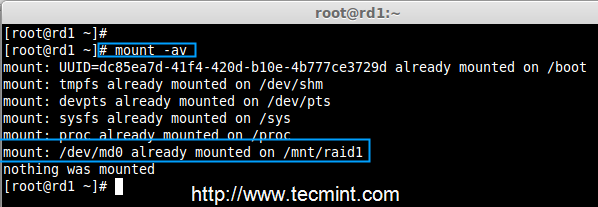 Periksa kesalahan di fstab
Periksa kesalahan di fstab 11. Selanjutnya, simpan konfigurasi RAID secara manual ke 'mdadm.conffile menggunakan perintah di bawah ini.
# mdadm ---detail -scan --verbose >> /etc /mdadm.conf
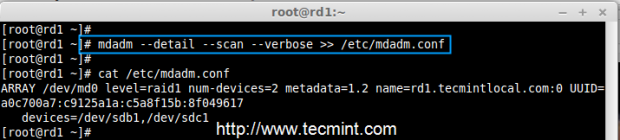 Simpan konfigurasi RAID
Simpan konfigurasi RAID File konfigurasi di atas dibaca oleh sistem di reboot dan memuat perangkat RAID.
Langkah 5: Verifikasi data setelah kegagalan disk
12. Tujuan utama kami adalah, bahkan setelah hard disk gagal atau merusak data kami harus tersedia. Mari kita lihat apa yang akan terjadi ketika disk disk tidak tersedia dalam array.
# mdadm ---detail /dev /md0
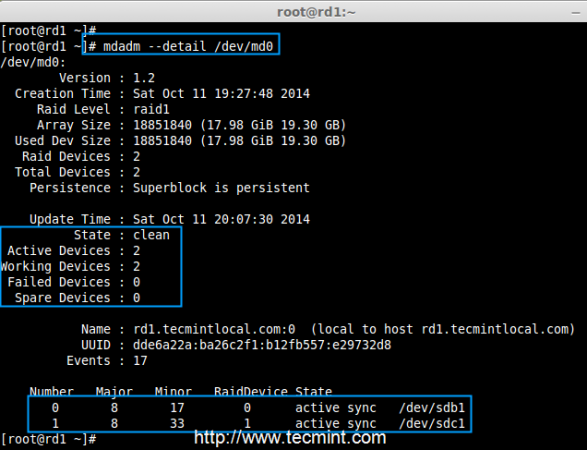 Perangkat RAID Verifikasi
Perangkat RAID Verifikasi Pada gambar di atas, kita dapat melihat ada 2 perangkat yang tersedia di RAID dan perangkat aktif kami adalah 2. Sekarang mari kita lihat apa yang akan terjadi saat disk terhubung (dilepas SDC disk) atau gagal.
# ls -l /dev | grep sd # mdadm ---detail /dev /md0
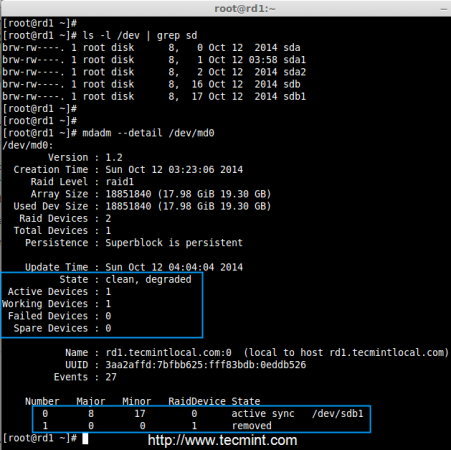 Tes Perangkat Serangan
Tes Perangkat Serangan Sekarang di gambar di atas, Anda dapat melihat bahwa salah satu drive kami hilang. Saya mencabut salah satu drive dari mesin virtual saya. Sekarang mari kita periksa data berharga kita.
# CD/MNT/RAID1/ # CAT TECMINT.txt
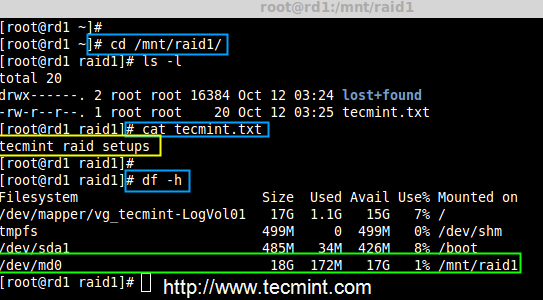 Verifikasi data RAID
Verifikasi data RAID Apakah Anda melihat data kami masih tersedia. Dari sini kita mulai tahu keuntungan RAID 1 (cermin). Di artikel berikutnya, kita akan melihat cara mengatur a RAID 5 striping dengan paritas terdistribusi. Semoga ini membantu Anda memahami cara kerja RAID 1 (cermin).
- « Rilis terakhir Ubuntu 14.10 Is Here - Fitur Baru, Tangkapan Tangkapan Tungai dan Unduh
- Menyiapkan 'Server Boot Jaringan PXE' untuk beberapa instalasi distribusi Linux di RHEL/CENTOS 7 »

